
Zoom Phone 快速入門可協助帳戶擁有者和管理員進行初始設定,並介紹了 Zoom Phone 的多項功能,包括多重網站、電話使用者、直接電話號碼和自動總機。
注意:
啟用 Zoom Phone 授權後請依照以下步驟進行初始設定。 所有在初始設定期間進行的配置都可在稍後變更。 您必須是帳戶擁有者才能完成以下步驟。
注意:
注意:在使用者& Rooms 索引標籤中,帳戶擁有者或管理員將顯示為第一位使用者。他們的手機狀態將會在啟動狀態列下顯示為已啟動。
帳戶所有者和管理員可以在待定使用者接受帳戶邀請之前,將 Zoom Phone 授權、電話號碼、通話佇列和其他功能指派給他們。他們也可以管理使用者何時會收到電子郵件通知、存取電話索引標籤,以及開始撥打或接聽電話。此外,管理員可以在 Zoom 網路入口網站的電話系統管理區段中,過濾並區分待處理使用者和作用中使用者。這可讓管理員在授予使用者 Zoom Phone 存取權之前,完成使用者的設定和訓練。
帳戶擁有者和管理員可以在指派通話計劃時,啟用自動啟動使用者的 Zoom Phone。或者,他們可以停用此設定,讓管理員手動啟動 Zoom Phone。管理員也可以 存取 公司資訊下 「 帳戶設定 」頁面的 「 通知 」部分 ,自訂使用者通知偏好設定。
進一步了解設定自動啟動 Zoom Phone。
完成初始設定後,網路入口網站左面板上的電話系統管理下方會顯示 Zoom Phone 選項。
請按照下方各個部分的說明繼續設定 Zoom Phone。
完成初始設定後,即可新增電話使用者、購買直接號碼,並為要求電話桌機的使用者佈建桌面電話,然後開始使用 Zoom Phone。
若要在 Zoom Phone 上使用您現有的電話號碼,您必須將號碼移植到 Zoom Phone。Zoom 會與您之前的供應商合作,將號碼移植到您的 Zoom Phone 帳戶。一旦完成攜帶程序,您就可以將攜帶的號碼指派給使用者。
您可以指定 Zoom Phone 授權和通話計劃給 Zoom 帳戶中的使用者。將 Zoom Phone 授權指派給使用者會指派一個分機號碼。使用者也會收到電子郵件,通知他們已加入 Zoom Phone。
當您第一次新增電話使用者時,您會收到自動啟動 Zoom Phone 使用者的彈出通知,讓您知道您的帳戶目前設定為在您新增使用者後自動啟動 Zoom Phone 上的使用者。啟動可讓使用者開始使用 Zoom Phone 打電話。您可以切換到手動設定,延遲啟動 Zoom Phone,直到您準備好為止。選擇「改為手動啟動」或「保持自動啟動」選項。您可以隨時造訪管理員帳戶設定頁面下的Zoom Phone索引標籤,變更您的手機啟用政策。
注意:

建立電話使用者後,可購買直接電話號碼並將其指派給使用者。 被指派直接電話號碼的使用者仍將可以使用指派給他們的分機號碼。 您亦可從另一個服務或營運商來接入電話號碼並變更公司代表號碼。

所有 Zoom Phone 使用者皆可使用 Zoom 桌面用戶端或行動應用程式來撥打和接聽電話。 您可以為要求電話桌機的使用者佈建和指派裝置。 Zoom Phone 支援數個裝置。

設定好使用者和號碼後,可配置帳戶層級的 Zoom Phone 設定,例如:電子郵件通知、連結時的音訊和預設開放時間。 您亦可變更政策設定以啟用或停用某些 Zoom Phone 功能。
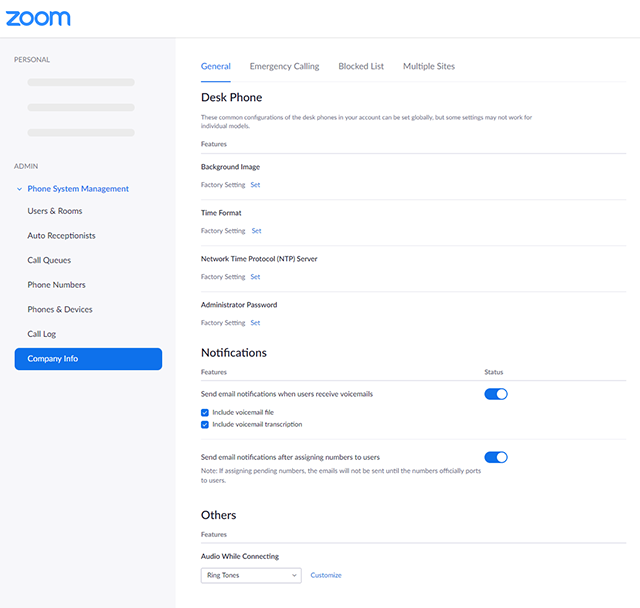
在進行初始設定時,Zoom Phone 會為您的公司代表號碼建立一個主自動總機。 主自動總機會使用一段個人化的錄音來回答通話並轉接通話。 應首先為您的主自動總機設定開放時間和轉接選項。

設定好電話使用者、直接電話號碼及電話桌機後,即可設定以下這些進階功能,以管理您的電話使用者並修改通話處理方式。
自動前台以個人化錄音方式接聽來電,並將來電轉接至電話使用者 或來電列隊。您可以設定自動接待員轉接至IVR 系統,該系統可為來電者提供多種轉接選項,並允許他們搜尋您的電話使用者名錄。

如欲將您的電話使用者分組,則應建立多重網站。 例如,您可根據公司位置或部門來建立多重網站。 您亦可給每一個網站指派一個網站碼,讓使用者可輕易識別並撥打屬於同一網站的電話分機。

通話佇列使您可以管理來電通話,將通話轉接到某一特定使用者群組。 例如,您可將通話轉接給在您組織內的財務、銷售或客戶服務部人員。

您可變更在初始設定階段所預設的緊急地址。 如有多重網站,可變更指派給每一個網站的預設地址。 您亦可為沒有通話計畫或直接電話號碼的使用者啟用緊急通話。

您可使用以下功能來強化您的 Zoom Phone 服務。
一旦電話使用者撥打或接聽通話,您即可瀏覽所有通話的詳細記錄。 您可按日期、通話類型 (撥入或撥出) 和網站來過濾資料。 您也可以匯出並瀏覽某一特定使用者的通話記錄。

您亦可對帳戶內的所有使用者或特定使用者封鎖號碼。 封鎖號碼可以為限制撥入 (封鎖的號碼將無法撥入) 和限制撥出 (您帳戶中的電話使用者將無法撥打這些號碼)。

您可將 Zoom Phone 授權指派給在您帳戶中設定的 Zoom Rooms。 這可以讓使用者使用 Zoom Rooms 撥打和接聽電話。

通話品質儀表板可讓您查看語音通話的整體品質,並篩選特定電話使用者的資料。使用報告可讓您查看特定通話佇列或電話使用者的電話使用資料。

通話委派讓您可指派某一電話使用者代表其他使用者來撥打和接聽電話。 兩名使用者皆可看到分享線路的狀態。
分享線路群組使您可與某一電話使用者群組或共用區域電話分享某一電話號碼和分機。